"Kapok egy új iPad Pro készüléket, és szeretnék szinkronizálni a zenét a régi iPad-ről az új iPad Pro-ra. Hogyan tudok dalokat átvinni az iPadről az új iPad-re?" - Lenny
"Az Apple termékek szerelmese vagyok, és megszerezhetek egy iPad mini 4, iPod touch 6 és iPhone SE készülékeket. Zenéket vásároltam az iTunes áruházból az iPad mini készüléken, és most zenét szeretnék másolni az iPadről az iPod és az iPhone készülékre. Hogyan lehet ezt megszerezni? Át kellene-e másolnom a zenét az iPadről az iTunesba, majd a zenét az iPhone-ra vagy az iPod-ra kell töltenem az iTunes segítségével? " - Jennifer
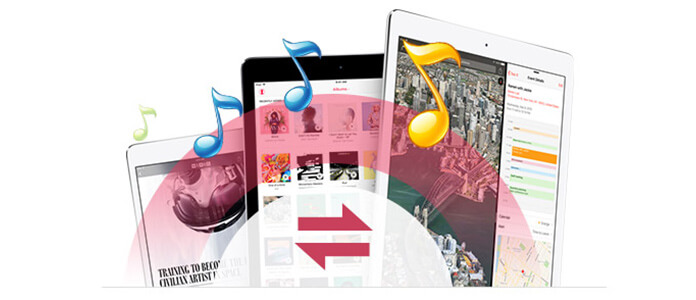
A bezárással az iOS-felhasználók nem tudnak olyan egyszerűen továbbítani az adatokat, mint az Android-felhasználók, különösen az iPad-en található kedvenc zenefájlok százaival kapcsolatban, függetlenül attól, hogy letöltötte a dalokat online webhelyekről, vagy zenét vásárolt az iTunes áruházból - akkor felmerülhet ez a dilemmája is, hogy amikor új iPad-kel fényképeket vagy videókat készítenek, a régit el kell vinniük, hogy zenét hallgassanak. Miért? Nincs értelme a zenefájlok átviteléhez az iPadről egy másik iPadre.
Tehát, ha van mód arra, hogy segítsen nekik a zenefájlok átvitelében az iPadről egy másik iPadre, vagy egy nehezebb fickóra, mint például az iPhone vagy az iPod, a kényelmes hallgatás érdekében? Persze hogy az. Ebben a cikkben kétféle módon osztjuk meg a zeneszámok átvitelét az iPad készülékről az iPad / iPod / iPhone készülékre. Olvassa tovább, hogy megszerezze őket.
Az iTunes ragyogóan biztonsági másolatot készít az iPad adatainak biztonsági mentéséről és a biztonsági mentés helyreállításáról, és ez is jó iPad zeneátviteli alkalmazás lehet. Sokan összezavarodhatnak az iTunes lejátszási listán és az iTunes biztonsági mentési zenéjén, ennél többet, mint a zene szinkronizálása az iTunes-szal. Itt ezt tisztáznunk kell.
Az iTunes lejátszási lista lejátssza azokat a dalokat, amelyeket a számítógépről vagy a Mac-ből húz, vagy az iTunes vagy az Apple zenéből vásárol. Miután elindította az iTunes alkalmazást a számítógépen, meg fogja találni a lejátszási listát. És hallgathatja a dalokat az iTunes médialejátszóval történő használatával (Az iTunes nem fog zenélni?). A dalok az iTunes könyvtárban tárolódnak. Ha tönkretette ezt az iTunes könyvtárat.
Az iTunes biztonsági mentési zenéje azok a zenefájlok, amelyek tartalmazzák a dalokat, hangokat, hangoskönyveket és még sok másat az iPad, iPhone vagy iPod készülékén. Ha az iPad adatait biztonsági másolatot készít az iTunes-ra, akkor visszaállíthatja a zenét az iTunesból egy másik iPad, iPhone és iPod készülékre.
Ha átvitte a zenét az iPadről az iTunes könyvtárba, akkor kihagyhatja ezt a részt. Ha nem, kövesse az iPad zenéjének iTunes-ba való áthelyezéséhez.
1 lépés Csatlakoztassa az iPad készüléket a PC-hez vagy a Mac-hez USB-kábellel, közben indítsa el az iTunes alkalmazást a számítógépen vagy a Mac-en.
2 lépés Keresse meg iPad ikonját az iTunesban (Az iTunes nem ismeri fel az iPad készüléket?), kattintson rá, hogy megtekinthesse az iPadjével kapcsolatos részletes információkat.
3 lépés Keresse meg a "Biztonsági mentések" menüpontot, és válassza az "Ez a számítógép" elemet, majd kattintson a jobb oldali "Biztonsági másolat készítése" elemre, hogy biztonsági másolatot készítsen iPadjéről.
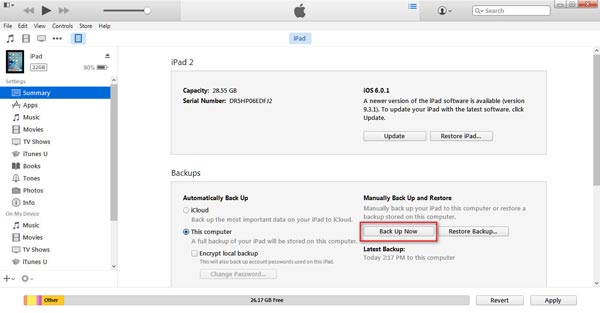
Ily módon az összes iPad adatot, beleértve a dalokat, hangjelzéseket, filmeket, névjegyeket, üzeneteket stb., Biztonsági másolatot készít a számítógépére vagy a Mac-re.
Amikor biztonsági másolatot készít az iPad zeneről az iTunes rendszerre, titkosított jelszót hozhat létre a fontos zenefájlokhoz. Ha így tett, akkor amikor visszaállítja az msuic alkalmazást az iPadről, be kell írnia a iTunes mentési jelszó hogy felszabadítsam.
Miután szinkronizálta a zenét az iPadről a számítógépre, akkor az alábbi lépéseket követheti, ha a zenét a Mac / PC-ről egy másik iPadre vagy iPhone / iPod-ra szeretné átvinni. Az egyik szabályt el kell viselnie, fenn kell tartania a másik iPad vagy iPhone / iPod iOS verzióját, mint maga a régi iPad. Ellenkező esetben nem érheti el a zene átvitelét az iPadről egy másik iPadre vagy iPhone / iPad készülékre.
1 lépés Húzza ki a régi iPad készüléket, és csatlakoztasson egy másik iPad vagy iPhone / iPod készüléket a PC / Mac számítógéphez.
2 lépés Miután az iTunes felismerte egy másik iOS-eszközt, kattintson az iOS-ikonra.
3 lépés Lépjen a "Biztonsági másolat" elemre, válassza az "Ez a számítógép" menüpontot, majd kattintson a "Biztonsági másolat visszaállítása ..." elemre. Válassza ki az eredeti iPad biztonsági másolatát, majd kattintson a "Visszaállítás" elemre, hogy az iTunes biztonsági másolatát, beleértve a zenét, másik iPadre továbbítsa.
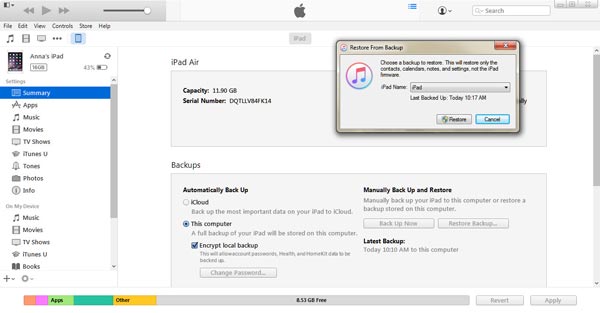
Ez a visszaállítási folyamat percekig tart, és ebben a folyamatban az iPad újraindul, és be kell írnia a jelszavát az iPad feloldásához a zökkenőmentes zene visszaállítás érdekében.
Ha ezt az eszközt használja a zene átviteléhez az iPadről az iPadre vagy az iPhone / iPod készülékre, akkor nemcsak a zenét fogja találni, hanem kénytelen egy másik iPad készüléket kicserélni az áthelyezett iPad adatokra (zene, filmek, e-könyvek, névjegyek, üzenetek stb.).
A probléma elkerülése érdekében javasoljuk a zenék másolásának más módját az iPad készülékről az iPad / iPhone / iPod készülékre, az iTunes nélkül, a második részben.
Mivel az iTunes letiltja a szelektív dalok átvitele az iPadről egy másik iPadre, és a többi iPad adatainak megőrzését, akkor forduljon egy profi iPad átadó szoftverhez - iPad átvitelt hogy segítsen kezelni az iPad fájlok átvitelével kapcsolatos problémákat.
Ez a csodálatos iPad átvivő szoftver segítségével kényelmesen átviheti a dalokat az iPadről egy másik iPadre. Ezenkívül elősegítheti a zene, csengőhangok és hangoskönyvek átvitelét különböző iOS-eszközök között, például iPadről iPhone-ra, iPhone-ról iPad-re, iPod touch-ről iPad-re, iPad-ről iPod touch-re, akár zenét továbbíthat iPodról egy másik iPodra, stb. A jó hír az, hogy ez a szoftver feltétlenül támogatja az új kiadott iPad Pro-t. Most ingyenesen töltse le ezt a programot a számítógépére vagy a Mac-re, és kövesse az útmutatót az iPad zenék iPadre történő átviteléhez.
1 lépés Ingyenesen letölthető iPad Video Transfer
Először ingyenesen kell letöltenie a szoftvert, és telepítenie kell a számítógépére. Ezután futtathatja az alkalmazást. Az alábbiakban bemutatjuk a szoftver interfészét, amely iPad információt nem tartalmaz.

2 lépés Telepítse az iPad Transfer alkalmazást
Az iPad Transfer letöltése után telepítse és futtassa azonnal. Csatlakoztassa a két iPad eszközt a számítógépéhez. És ez az alkalmazás azonnal felismeri az eszközöket.

3 lépés Válassza ki az átvitt dalokat
A forrás iPad összes iPad fájlja a bal oldali panelen jelenik meg. Most meg kell választania a "Zene" kategóriát a tetején, hogy megtekinthesse az összes zenatárolót az Ön iPad-jén. Ez az iPad zeneátvitel megjeleníti az összes zenefájlt a jobb oldalon, amelyet választhat.
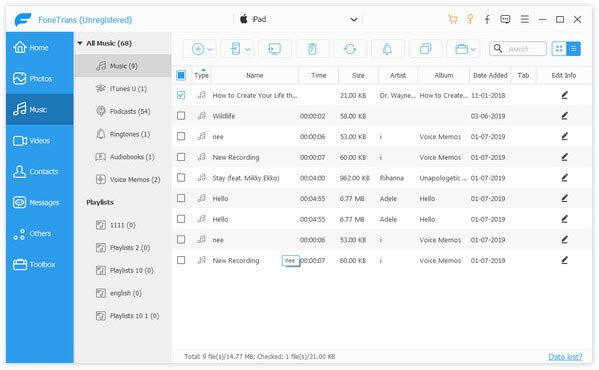
Tippek: Ennek az iPad átadó szoftvernek beépített lejátszója van. Ha nem biztos abban, hogy melyik zenét választja, meghallgathatja a dalt a zenelejátszással, mielőtt áthelyezné egy másik iPadre.
4 lépés Zene átvitele az iPad készülékről az iPad készülékre
Az összes olyan dal kiválasztása után, amelyeket át kell állítani, kattintson a telefonikonra a tetején, majd válasszon egy másik iPad eszközt a zene átviteléhez az iPadről egy másik iPadre.
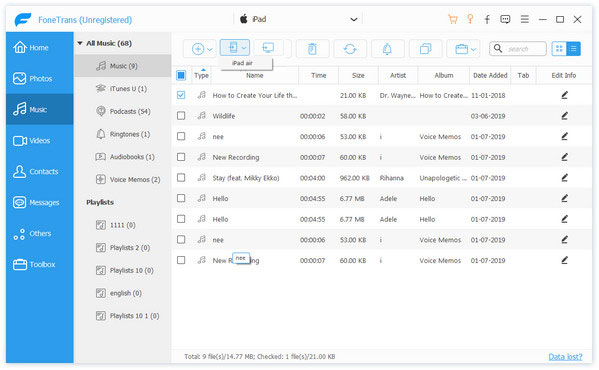
Tehát a három egyszerű lépés megmutatja a zene legegyszerűbb módját az egyik iPad készülékről a másikra történő másoláshoz másodpercek alatt. Ha bármilyen más szüksége van a zene átvitelére az iOS-eszközök között, például iPad filmek átvitele egy új iPadre, vagy másoljon fájlokat iPad és számítógép között, ez az iPad Music Transfer nagy szívességet tesz Önnek. Akár zenefájlokat tölt le, akár filmeket az iPad kamerájáról vagy más képernyőrögzítőkkel, könnyedén kezelheti és átviheti ezeket a fájlokat iPad és számítógép/Mac között.